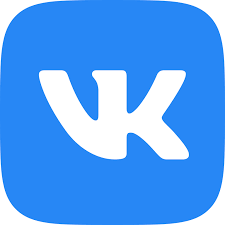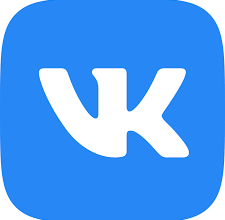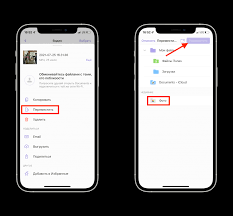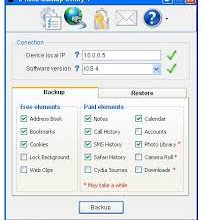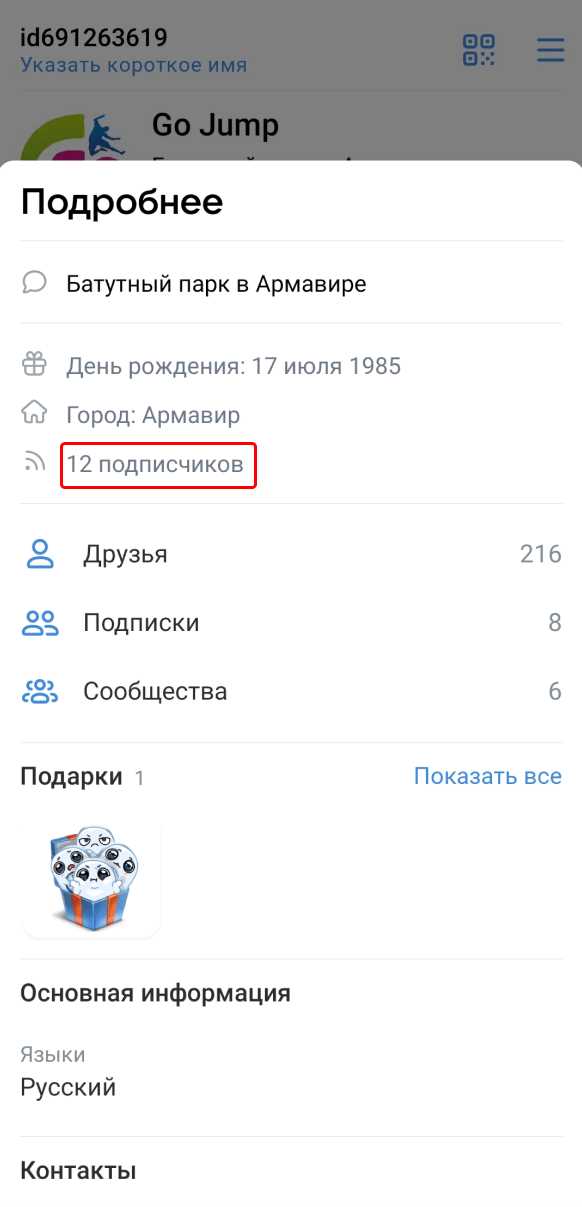
ВКонтакте – одна из самых популярных социальных сетей, где пользователи могут общаться, делиться фотографиями и видео, а также подписываться на других пользователей. Однако, в некоторых случаях, может возникнуть необходимость ограничить доступ к своей странице кому-то конкретному. ВКонтакте предоставляет функцию черного списка, которая позволяет добавить нежелательных пользователей и полностью ограничить с ними взаимодействие.
Добавление пользователя в черный список ВКонтакте может быть особенно полезным в случаях, когда вас беспокоят спамеры, ненужная реклама, обиды или неприятные комментарии. Но чтобы воспользоваться этой функцией, вам потребуется знать, как это сделать на компьютере или на смартфоне. В этом руководстве мы подробно расскажем, как добавить пользователя в черный список ВКонтакте с помощью компьютера и смартфона.
Для того чтобы добавить пользователя в черный список ВКонтакте с компьютера, следуйте следующим шагам:
Шаг 1: Откройте браузер и перейдите на официальный сайт ВКонтакте по адресу https://vk.com/
Шаг 2: Введите свои данные для входа в свой аккаунт и нажмите кнопку «Войти»
Шаг 3: После входа в свой аккаунт найдите пользователя, которого хотите добавить в черный список, и перейдите на его страницу.
Шаг 4: На странице пользователя найдите кнопку «Действия» в верхнем меню и нажмите на нее.
Шаг 5: В открывшемся меню выберите пункт «Добавить в черный список». После этого выбранный пользователь будет добавлен в черный список, и он не сможет больше видеть ваши записи, отправлять вам сообщения и комментировать ваши посты.
Теперь, когда вы знаете, как добавить пользователя в черный список ВКонтакте с компьютера, также стоит узнать, как это сделать с помощью смартфона:
Примечание: К сожалению, на данный момент функция черного списка в мобильной версии ВКонтакте доступна только для операционной системы Android.
Шаг 1: Откройте приложение ВКонтакте на своем смартфоне
Шаг 2: Введите свои данные для входа в свой аккаунт и нажмите на кнопку «Войти»
Шаг 3: После входа в аккаунт найдите пользователя, которого хотите добавить в черный список, и перейдите на его страницу.
Шаг 4: Нажмите на кнопку с тремя точками в правом верхнем углу экрана и выберите пункт «Добавить в черный список».
Шаг 5: После этого выбранный пользователь будет добавлен в черный список, и он не сможет больше видеть ваши записи, отправлять вам сообщения и комментировать ваши посты.
Теперь вы знаете, как добавить пользователя в черный список ВКонтакте как с компьютера, так и смартфона. Эта функция позволяет эффективно защитить свой аккаунт от нежелательных контактов и сохранить приватность своих данных.
- Добавление пользователя в чёрный список ВКонтакте с компьютера
- Шаг 2: Авторизуйтесь в своем аккаунте
- Шаг 3: Перейдите на страницу пользователя
- Добавление пользователя в чёрный список ВКонтакте со смартфона
- Шаг 1: Откройте приложение VK
- Шаг 2: Войдите в свой аккаунт
- Шаг 3: Найдите и перейдите на страницу пользователя
- Управление пользователями в чёрном списке ВКонтакте
Добавление пользователя в чёрный список ВКонтакте с компьютера
Чёрный список ВКонтакте позволяет заблокировать пользователя, чтобы он не мог видеть ваши записи, отправлять вам сообщения и добавлять вас в друзья. Добавление пользователя в чёрный список возможно как с компьютера, так и с мобильного устройства.
Для того чтобы добавить пользователя в чёрный список ВКонтакте с компьютера, следуйте указанным ниже инструкциям:
Шаг 1: Откройте веб-браузер и перейдите на официальный сайт ВКонтакте по адресу https://vk.com.
Шаг 2: Введите свои логин и пароль в соответствующие поля и нажмите кнопку «Войти», чтобы войти в свою учетную запись.
Шаг 3: После успешного входа вам нужно открыть страницу пользователя, которого вы хотите добавить в чёрный список. Для этого вы можете воспользоваться поиском или перейти на страницу через свой список друзей или новостную ленту.
Шаг 4: Когда вы находитесь на странице пользователя, в правом верхнем углу нажмите на кнопку «Ещё».
Шаг 5: В выпадающем меню выберите опцию «Добавить в чёрный список».
Шаг 6: Появится всплывающее окно с предупреждением о том, что пользователь будет заблокирован. Нажмите кнопку «Заблокировать», чтобы добавить пользователя в чёрный список.
Теперь выбранный пользователь будет добавлен в ваш чёрный список, и он не сможет видеть ваши записи, отправлять вам сообщения и добавлять вас в друзья. Вы всегда можете удалить пользователя из чёрного списка, выполнив те же самые шаги и выбрав опцию «Удалить из чёрного списка».
Шаг 1: Откройте сайт VK
Шаг 2: Авторизуйтесь в своем аккаунте
Для того чтобы добавить пользователя в черный список ВКонтакте, необходимо быть авторизованным в своем аккаунте.
1. Откройте официальный сайт ВКонтакте по адресу https://vk.com с помощью веб-браузера вашего компьютера или смартфона.
2. Введите данные вашего аккаунта в соответствующие поля на главной странице. Поля для ввода находятся в верхней части страницы.
3. Чтобы авторизоваться в аккаунте, нажмите на кнопку «Войти», расположенную рядом с полями для ввода данных.
4. Если вы ввели верные данные для входа в аккаунт, вы будете перенаправлены на вашу страницу ВКонтакте.
5. Теперь вы можете продолжить настройку черного списка ВКонтакте, перейдя к следующему шагу.
Обратите внимание, что для выполнения данного действия требуется иметь учетную запись ВКонтакте. Если у вас ее нет, вам необходимо создать новую учетную запись, следуя инструкциям на официальном сайте.
Шаг 3: Перейдите на страницу пользователя
После того, как вы вошли в свою учетную запись ВКонтакте, вам необходимо перейти на страницу пользователя, которого вы хотите добавить в чёрный список.
Для этого вы можете воспользоваться поисковой строкой, расположенной в верхней части экрана. Введите имя или фамилию пользователя и нажмите Enter.
Также вы можете найти нужного пользователя в своих друзьях или подписках. Для этого откройте раздел «Друзья» или «Подписки», соответственно, и найдите нужное имя в списке.
Когда вы находите нужного пользователя, откройте его страницу, кликнув на его имя или фотографию.
Убедитесь, что вы находитесь на странице самого пользователя, а не странице сообщества, в котором он состоит.
Важно помнить, что вы должны быть зарегистрированы и иметь доступ к интернету для выполнения данного действия.
Добавление пользователя в чёрный список ВКонтакте со смартфона
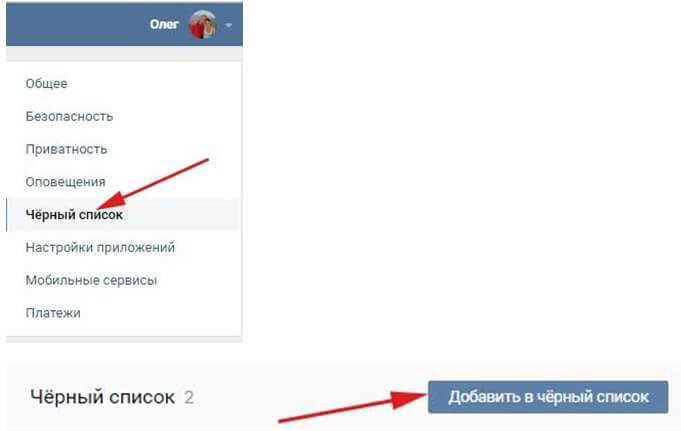
Для добавления пользователя в чёрный список ВКонтакте с помощью смартфона, следуйте этим шагам:
| Шаг 1: | Откройте приложение ВКонтакте на своём смартфоне и авторизуйтесь в своей учётной записи. |
| Шаг 2: | Перейдите на страницу пользователя, которого вы хотите добавить в чёрный список. |
| Шаг 3: | Нажмите на иконку с тремя точками в правом верхнем углу экрана, чтобы открыть дополнительные настройки. |
| Шаг 4: | В открывшемся меню выберите вариант «Добавить в чёрный список». |
| Шаг 5: | Подтвердите своё действие, нажав на кнопку «Подтвердить» или «ОК». |
Пользователь будет успешно добавлен в ваш чёрный список ВКонтакте, и он больше не сможет видеть ваши публикации или отправлять вам сообщения.
Шаг 1: Откройте приложение VK
Для добавления пользователя в чёрный список ВКонтакте с компьютера или смартфона, откройте приложение VK на своём устройстве. Если у вас ещё нет этого приложения, вы можете загрузить его из App Store или Google Play Store в зависимости от вашей операционной системы.
Шаг 2: Войдите в свой аккаунт
Для того чтобы добавить пользователя в черный список ВКонтакте, вы должны сначала войти в свой аккаунт. Это можно сделать с компьютера или смартфона, следуя нескольким простым шагам:
1. Откройте приложение ВКонтакте или перейдите на официальный сайт vk.com.
2. Введите свои данные для входа: номер телефона или email и пароль.
3. Нажмите на кнопку «Войти».
4. Если данные указаны правильно, вы будете перенаправлены в свой аккаунт ВКонтакте.
Теперь вы готовы к следующему шагу — добавлению пользователя в черный список.
Шаг 3: Найдите и перейдите на страницу пользователя
Чтобы добавить пользователя в свой черный список в ВКонтакте, необходимо найти его страницу и перейти на нее. Для этого выполните следующие действия:
- Откройте приложение ВКонтакте на своем смартфоне или перейдите на официальный сайт ВКонтакте на компьютере и авторизуйтесь в своей учетной записи.
- На главной странице ВКонтакте найдите поле поиска и введите имя или фамилию пользователя, которого вы хотите добавить в черный список.
- Выберите нужного пользователя из предложенных результатов поиска и нажмите на его фотографию или имя, чтобы перейти на его страницу.
После того, как вы перейдете на страницу пользователя, вы будете готовы перейти к следующему шагу и добавить его в черный список ВКонтакте.
Управление пользователями в чёрном списке ВКонтакте
Добавление пользователя в чёрный список с компьютера:
- Перейдите на страницу пользователя, которого вы хотите добавить в чёрный список.
- Нажмите на кнопку с тремя точками, расположенную справа от его фотографии.
- В появившемся меню выберите пункт «Добавить в чёрный список».
- Нажмите кнопку «Подтвердить», чтобы подтвердить добавление пользователя в чёрный список.
Добавление пользователя в чёрный список со смартфона:
- Откройте приложение ВКонтакте на своём смартфоне.
- Перейдите на страницу пользователя, которого вы хотите добавить в чёрный список.
- Нажмите на кнопку с тремя точками, расположенную справа от его фотографии.
- В появившемся меню выберите пункт «Добавить в чёрный список».
- Нажмите кнопку «Подтвердить», чтобы подтвердить добавление пользователя в чёрный список.
Управление пользователями в чёрном списке в ВКонтакте позволяет вам контролировать кому вы открываете доступ к вашей странице и с кем вы общаетесь. Помните, что добавление пользователя в чёрный список ограничивает его доступ к вам, и вы не сможете видеть его сообщения и активность на вашей странице.